如何設定Win11筆電畫面關閉但不進入休眠模式?詳解
- WBOYWBOYWBOYWBOYWBOYWBOYWBOYWBOYWBOYWBOYWBOYWBOYWB轉載
- 2024-01-29 11:51:342930瀏覽
php小編百草為您介紹Win11筆電關閉畫面不休眠的設定方法。在Win11系統中,預設情況下,筆記本在關閉蓋子後會進入休眠狀態,這對於一些需要後台運行程式或下載檔案的用戶來說可能不太方便。但是,我們可以透過一些簡單的設定來實現關閉螢幕但不休眠的效果,讓您的筆記本更加靈活和高效。接下來,我們將詳細介紹具體的設定步驟,讓您輕鬆掌握。
win11筆電關閉畫面不休眠的設定方法
1、首先我們點開工作列中的開始按鈕。
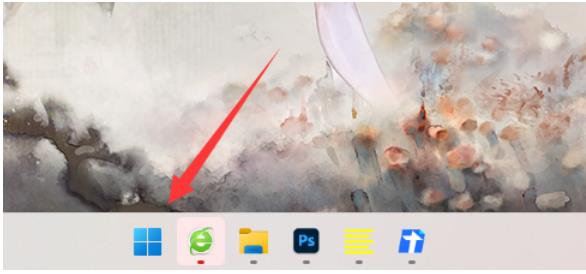
2、然後在上方輸入並開啟控制面板。
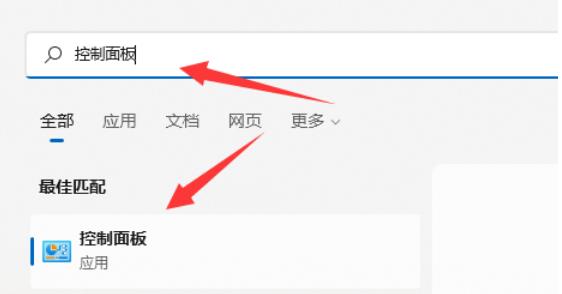
3、再開啟其中的硬體和聲音選項。
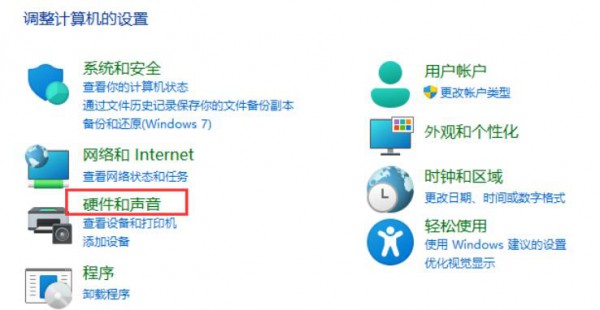
4、再點選下方更改電源按鈕的功能設定。
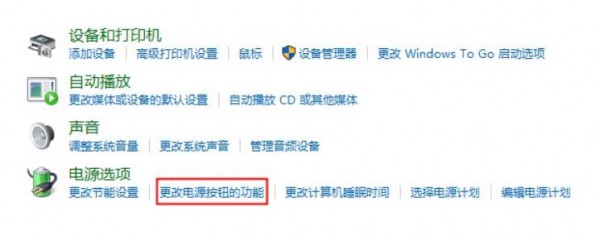
5、最後將關閉蓋子時的選項改成不採取任何操作就能設定合蓋不休眠了。
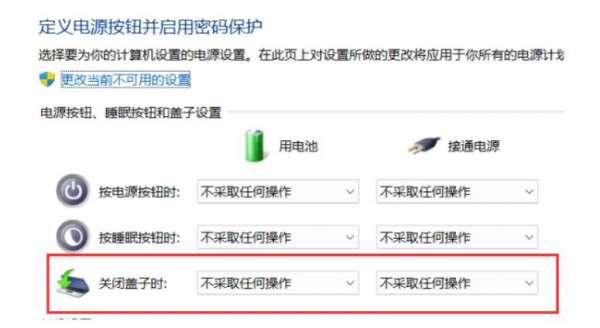
以上是如何設定Win11筆電畫面關閉但不進入休眠模式?詳解的詳細內容。更多資訊請關注PHP中文網其他相關文章!
陳述:
本文轉載於:rjzxw.com。如有侵權,請聯絡admin@php.cn刪除

